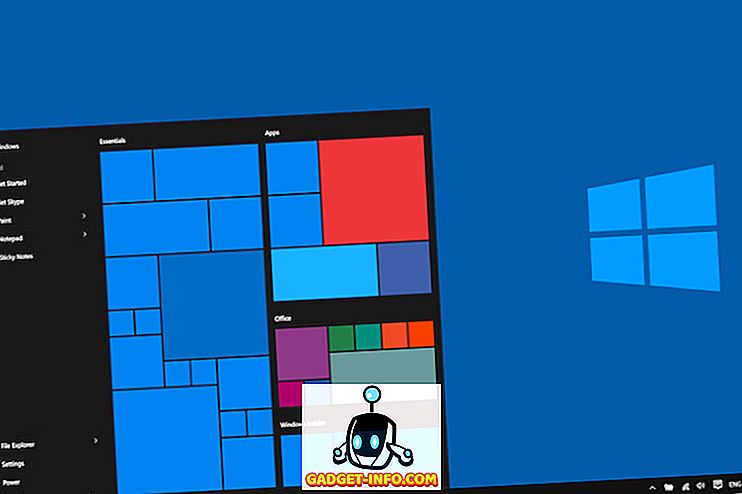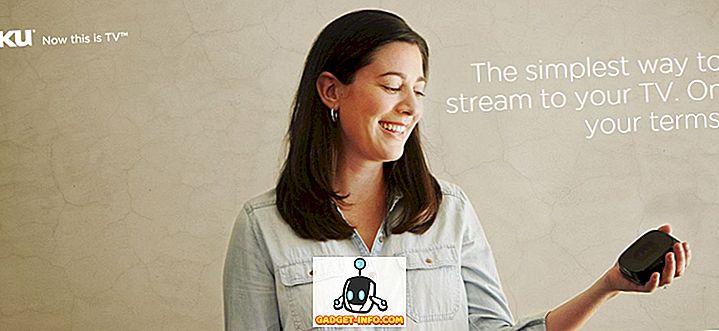Ja jūs esat līdzīgs man un jūs daudz vēlu naktī lasāt, jūs sapratīsiet, ka tumšais režīms ir kā dievs nosūtīts līdzeklis cilvēkiem, kas mums patīk. Daudzi izstrādātāji ir pamanījuši mūsu vēlās nakts lietošanas modeļus un savā lietotnē iekļāvuši “tumšo režīmu”. Bet ko darīt, ja vēlaties pārlūkot tīmekli savā darbvirsmā. Diemžēl nav pārlūkprogrammas, kas dabiski atbalsta tumšo režīmu, tomēr ir veidi, kā jūs varat izmantot tumšo režīmu un baudīt sērfošanu tīmeklī nakts vidū, neapdraudot sevi.
Chrome interneta veikals ir pilns ar lieliem paplašinājumiem. Patiesībā Chrome pārlūka reālā jauda tiek realizēta tikai tad, kad sākat lietot paplašinājumus. Diezgan daudz jebkuru funkciju, ko varat domāt vai vēlaties būt Chrome, var iespējot, izmantojot labo paplašinājumu. Tāpat arī tumšais režīms var tikt iespējots, izmantojot paplašinājumu. Tātad, ja meklējat veidu, kā Chrome pārlūkprogrammā iespējot tumšo režīmu, tas tiek darīts šādi:
Iespējot tumšo režīmu atlasītajās tīmekļa vietnēs
Nepieciešamā paplašinājuma instalēšana
Dodieties uz Chrome interneta veikalu un cilnē Paplašinājumi meklējiet “Stilīgs” . Alternatīvi, noklikšķiniet uz šīs saites un jums tiks novirzīts uz vajadzīgo paplašinājumu. Noklikšķiniet uz cilnes Pievienot Chrome, lai pievienotu šo paplašinājumu pārlūkprogrammai. Tagad jūs varat redzēt un piekļūt paplašinājumam Chrome pārlūkprogrammas labajā augšējā stūrī.
Tumšā režīma iespējošana
Pieņemsim, ka jūs atrodaties vidē, lai sasniegtu savus iecienītākos rakstus. Ja vēlaties aktivizēt tumšo režīmu, vienkārši noklikšķiniet uz stila paplašinājuma ikonas . Jūs redzēsiet visu tai pieejamo tēmu nolaižamo sarakstu. Izvēlieties tumšu tēmu un nospiediet instalēt . Šeit es izvēlējos pirmo sarakstu sarakstā. Tiklīdz tēma ir instalēta, jūs redzēsiet, ka ir iespējots tumšs režīms.

Un tā tas izskatās pēc tumšā režīma iespējošanas.

Jūs varat iespējot tumšo režīmu lielākajā daļā populāro vietņu, piemēram, Quora, Medium, YouTube, Reddit utt. Kad iespējots, tumšais režīms paliks spēkā līdz brīdim, kad nolemjat to manuāli atspējot . Varat arī iespējot vai atspējot tumšo režīmu visām tīmekļa vietnēm ar vienu klikšķi. Vienkārši ar peles labo pogu noklikšķiniet uz stilīgās ikonas un atlasiet “Turn all styles off”, lai ieslēgtu vai izslēgtu stilus visām tīmekļa vietnēm uzreiz.

Iespējot tumšo režīmu visās tīmekļa vietnēs
Nepieciešamā paplašinājuma instalēšana
Ja jūs nevēlaties iet cauri dažādām vietnēm, kas paredzētas stilu uzstādīšanai un vēlaties paplašinājumu, kas darbojas visās Chrome lapās, tikai ar vienu klikšķi, izmēģiniet „Care Your Eyes”. Šis paplašinājums ļauj iespējot tumšo režīmu jebkurā tīmekļa vietnē, tomēr jums ir jāpatur prātā, ka tas nenodrošina īstu tumšu režīmu, jo krāsa pāriet vairāk uz pelēko aukslēju nekā melns.
Tumšā režīma iespējošana
Lai iespējotu tumšo režīmu, ikreiz, kad atrodaties tīmekļa vietnē, noklikšķiniet uz tās ikonas, atrodot to hroma pārlūkprogrammas augšējā labajā stūrī un izvēloties gan melnā saraksta režīmu, gan iespēju Nakts režīms . Ja pat pēc nakts režīma piemērošanas vietne nepārvēršas tumšajā režīmā, vienkārši atsvaidziniet lapu, lai to iespējotu. Jūs varat atspējot vai iespējot tumšo režīmu visām tīmekļa vietnēm uzreiz, noklikšķinot uz atspējotās / iespējošanas pogas nolaižamās izvēlnes augšpusē.

Skatiet tālāk redzamo attēlu, lai redzētu, kā vietne izskatās pēc tumšā režīma iespējošanas. Lai gan tas nedod patiesu tumšu režīmu, manuprāt, tas nodrošina daudz patīkamāku lasīšanas pieredzi un mazāku spiedienu uz acīm. Vienīgā problēma ir tā, ka tā nedaudz ietekmē un kropļo arī tīmekļa vietnēs esošo attēlu krāsu, kas dažiem cilvēkiem varētu būt par iemeslu tam, ka tie tiek galā.

Lasiet tāpat kā Ninja, iespējot Chrome tumšo režīmu
Izmantojot paplašinājumu pārlūkā Chrome, pārlūkošanas spēle var pāriet uz nākamo līmeni. Jums vienkārši vajag atrast pareizos. Mēs esam uzrakstījuši daudz rakstu, kas aptver daudzus šādus labus paplašinājumus. Noklikšķiniet šeit, lai dotos cauri tiem, jo jūs nekad nezināt, kādas vērtīgās tīrradnes jūs varētu atrast. Ja jums patīk šis raksts, lūdzu, informējiet mūs komentāru sadaļā. Tāpat pastāstiet mums par saviem iecienītākajiem Chrome paplašinājumiem kopā ar tīmekļa vietnēm, kuras jūs nomodā naktī.